現在のシート セットのアーカイブ パッケージを作成します。
[シート]タブには、アーカイブ パッケージに含めるシートが、シート順およびサブセットの編成に従って表示されます。[ファイル ツリー]タブには、アーカイブ パッケージに含まれるファイルが階層構造のツリー形式で一覧表示されます。[ファイル リスト]タブには、アーカイブ パッケージに含まれるファイルが表形式で一覧表示されます。
アーカイブ パッケージに含まれるファイルは、ファイル名の横のチェック ボックスがオンになっています。アーカイブ パッケージからファイルを除外するには、チェック ボックスをオフにします。ファイル リストで右クリックすると、ショートカット メニューが表示され、すべてのファイルのチェック ボックスをオンまたはオフにできます。
オプション
次のオプションが表示されます。
[シート]タブ
アーカイブ パッケージに含めるシートが、シート順およびサブセットの編成に従って表示されます。シート セットは[シート セット マネージャ]で開かれていなければなりません。[アーカイブ]は、最上位のシート セット ノードを右クリックして表示されるショートカット メニューから選択できます。また、コマンド プロンプトに対して、ARCHIVE と入力することもできます。

[ファイル ツリー]タブ
アーカイブ パッケージに含まれるファイルが階層構造のツリー形式で一覧表示されます。既定では、現在の図面に関連付けらていれるすべてのファイル(関連する外部参照、印刷スタイル、フォントなど)が一覧表示されます。アーカイブ パッケージに他のファイルを追加したり、既存のファイルを除外することができます。URL によって参照される関連ファイルは、アーカイブ パッケージには含まれません。
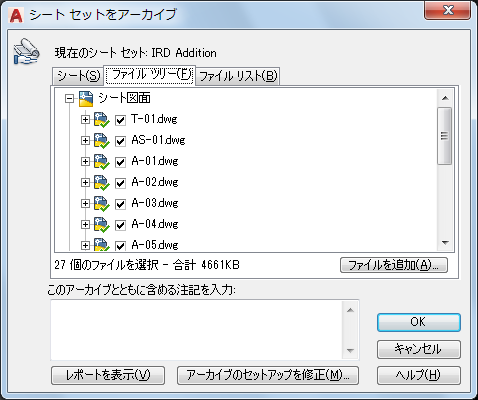
[ファイル リスト]タブ
アーカイブ パッケージに含まれるファイルが表形式で一覧表示されます。既定では、現在の図面に関連付けらていれるすべてのファイル(関連する外部参照、印刷スタイル、フォントなど)が一覧表示されます。アーカイブ パッケージに他のファイルを追加したり、既存のファイルを除外することができます。URL によって参照される関連ファイルは、アーカイブ パッケージには含まれません。
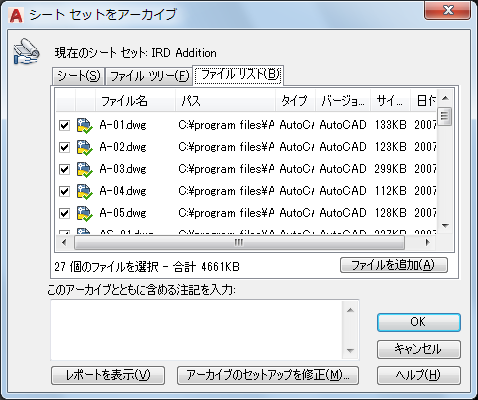
[ファイルを追加]
標準のファイル選択ダイアログ ボックスが表示され、アーカイブ パッケージに追加するファイルを選択できます。このボタンは[ファイル ツリー]タブと[ファイル リスト]タブの両方で使用可能です。
[このアーカイブとともに含める注記を入力]
アーカイブ パッケージに関する注記を入力できます。注記は、アーカイブ レポートに含められます。ASCII テキスト ファイル archive.txt を作成することで、すべてのアーカイブ パッケージに含める既定の注記テンプレートを指定できます。 を作成することにより、すべての転送パッケージに含まれる既定の注記のテンプレートを指定できます。このファイルは、[オプション]ダイアログ ボックスの[ファイル]タブの[サポート ファイルの検索パス]オプションで指定している場所に保存する必要があります。
[レポートを表示]
アーカイブ パッケージに含まれるレポート情報が表示されます。入力したアーカイブの注記が含まれます。既定の注記のテキスト ファイルを作成した場合は、その注記もレポートに含まれます。
- [名前を付けて保存]
-
[レポートファイルの保存]ダイアログ ボックスが表示され、レポート ファイルを保存する場所を指定できます。レポート ファイルは、生成したすべてのアーカイブ パッケージに自動的に含まれることに注意してください。[名前を付けて保存]ボタンをクリックすることによって、レポート ファイルのコピーを参照用として別途保存できます。
[アーカイブのセットアップを修正]
[アーカイブのセットアップを修正]ダイアログ ボックスが表示され、アーカイブ パッケージに関するオプションを指定できます。